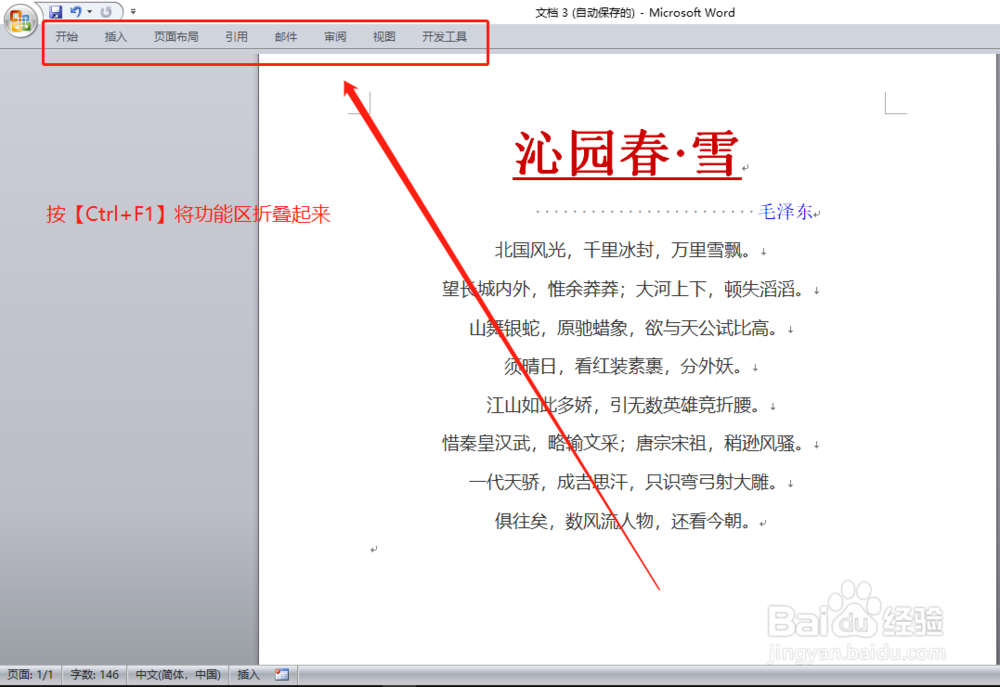word如何/怎么扩大视图区/折叠功能区/工具栏3
为了方便查看文档,常常酋篚靶高需要扩大视图区,那就需要折叠功能区,或者叫折叠工具栏。上节介绍了快捷的双击法,这节介绍快捷菜单法。相关知识,点击了解。
工具/原料
电脑
office系统/wps系统
三、组合键折叠功能区
1、打开word文档。
2、按【Ctrl+F1】组合键,工具栏/功能区即会自动折叠了起来,视图区也相应扩大了。
3、那么如何再找回工具栏或功能区呢?同样的方法,按【Ctrl+F1】组合键,工具栏/功能区即会重新展开了。
4、上述方法虽然简单,但都是将功能区/工具栏进行固化,最好的方法是在我们要使用的选项卡时点击一下展开,不用时则自动收起,则即可保证扩大视图区,同时也能保证工具栏功能区正常使用,以“引用”选项卡为例,按【Ctrl+F1】组合键,工具栏/功能区折叠起来。
5、用工具栏功能时点击“引用”,工具栏/功能区就展开了。
6、不用的时候,再点击一下“引用”,其工具栏/功能区就又折叠回去了。
7、这种方法不仅简单,而且可以很好地保持工具栏/功能区的折叠,即保证视图的最大化。
8、这是第三种折叠工具栏/功能区的方法,后面我们继续介绍同样好用的方法,敬请关注!
声明:本网站引用、摘录或转载内容仅供网站访问者交流或参考,不代表本站立场,如存在版权或非法内容,请联系站长删除,联系邮箱:site.kefu@qq.com。
阅读量:66
阅读量:52
阅读量:65
阅读量:61
阅读量:41